VLC播放器将视频更换左右声道的方法
时间:2024-02-01 11:14:02作者:极光下载站人气:34
很多小伙伴之所以喜欢使用VLC播放器,就是因为在VLC播放器中我们可以使用工具解决影音视频文件在播放过程中遇到的各种问题,例如有的小伙伴可能会遇到视频或音频文件的左右声道被翻转的情况,为了解决该问题,我们需要在VLC播放器中点击打开音频工具,然后在下拉列表中找到“立体声模式”选项,点击打开该选项,最后再在子菜单列表中点击选择“反转立体声”选项即可。有的小伙伴可能不清楚具体的操作方法,接下来小编就来和大家分享一下VLC播放器将视频更换左右声道的方法。
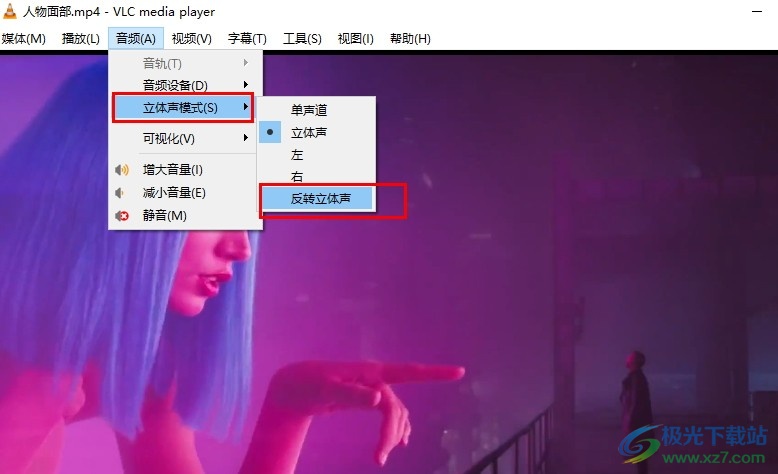
方法步骤
1、第一步,我们在电脑中打开VLC播放器,然后在播放器页面左上角点击打开“媒体”工具

2、第二步,打开“媒体”工具之后,我们再在下拉列表中找到“打开文件”选项,点击打开该选项
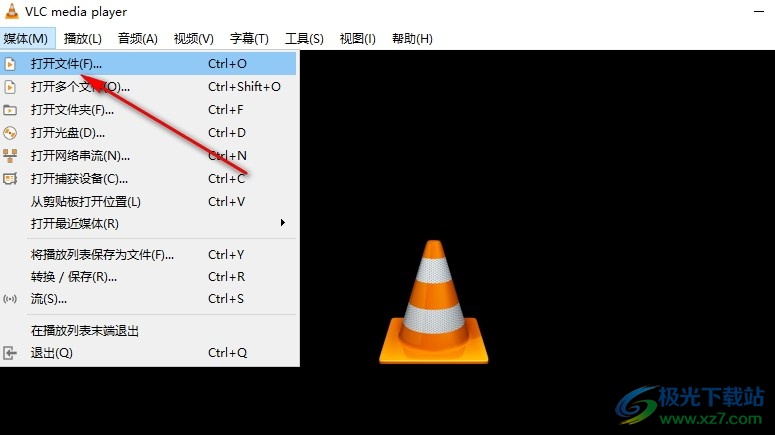
3、第三步,进入文件夹页面之后,我们在该页面中选择准备好的文件,然后点击“打开”选项
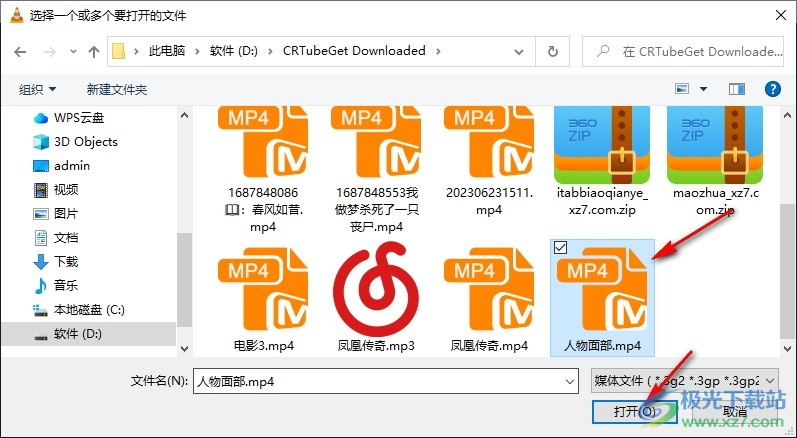
4、第四步,打开媒体文件之后,我们在工具栏中打开“音频”工具,然后在下拉列表中打开“立体声模式”选项

5、第五步,打开“立体声模式”选项之后,我们再在子菜单列表中点击选择“反转立体声”选项即可
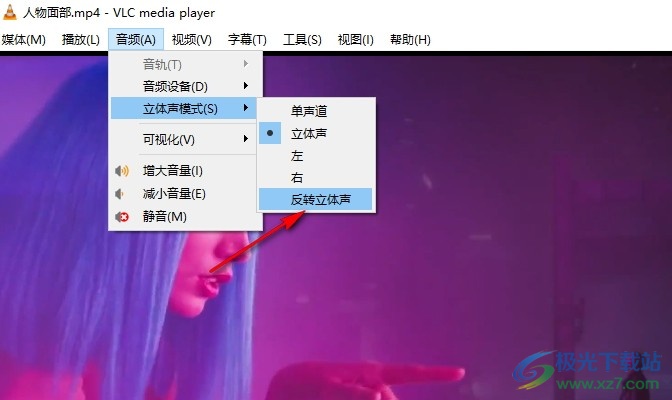
以上就是小编整理总结出的关于VLC播放器将视频更换左右声道的方法,我们在VLC播放器中打开媒体文件之后,再在工具栏中打开音频工具,接着在下拉列表中打开“立体声模式”选项,最后在子菜单列表中点击选择“反转立体声”选项即可,感兴趣的小伙伴快去试试吧。

大小:57.86 MB版本:v4.0.0 中文版环境:WinXP, Win7, Win10
- 进入下载
相关推荐
相关下载
热门阅览
- 1百度网盘分享密码暴力破解方法,怎么破解百度网盘加密链接
- 2keyshot6破解安装步骤-keyshot6破解安装教程
- 3apktool手机版使用教程-apktool使用方法
- 4mac版steam怎么设置中文 steam mac版设置中文教程
- 5抖音推荐怎么设置页面?抖音推荐界面重新设置教程
- 6电脑怎么开启VT 如何开启VT的详细教程!
- 7掌上英雄联盟怎么注销账号?掌上英雄联盟怎么退出登录
- 8rar文件怎么打开?如何打开rar格式文件
- 9掌上wegame怎么查别人战绩?掌上wegame怎么看别人英雄联盟战绩
- 10qq邮箱格式怎么写?qq邮箱格式是什么样的以及注册英文邮箱的方法
- 11怎么安装会声会影x7?会声会影x7安装教程
- 12Word文档中轻松实现两行对齐?word文档两行文字怎么对齐?
网友评论